So sichern Sie App-Daten auf Ihrem Samsung Galaxy J7 Duo
Die Experten stehen Ihnen zur Verfügung, um Ihnen zu helfen.
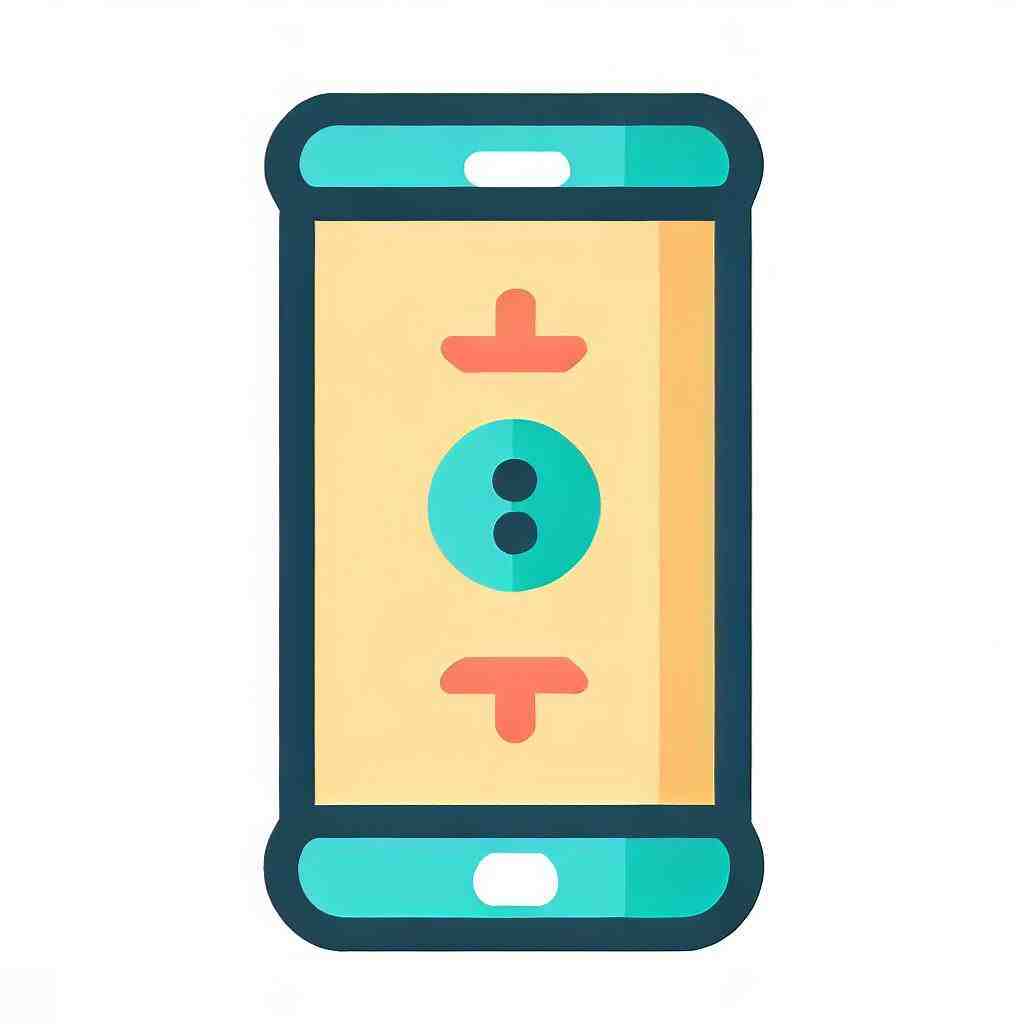
So sichern Sie App-Daten auf Ihrem Samsung Galaxy J7 Duo
Dieser Abschnitt kann besonders interessant für Sie sein, wenn Sie gerne App-Daten behalten möchten trotz einer Wiederherstellung Ihres Smartphones auf den Werkszustand. Wie Sie dem Kapitel „So setzen Sie Ihr Samsung Galaxy J7 Duo auf die Werkseinstellungen zurück“ entnehmen können, ist die Sicherung von App-Daten ein spezieller Fall und daher nicht immer gewährleistet. Wie Sie dennoch Ihre Daten sichern können, werden wir Ihnen im Folgenden verdeutlichen.
Das Problem bei der Sicherung von App-Daten ist, dass Sie diese nicht auf die gleiche Weise wie z. B. Fotos in der Cloud speichern oder auf eine externe Speicherkarte verschieben können. Darüber hinaus sichern nicht alle App-Entwickler die Einstellungen der App in Ihrem Backup-Konto.
Daten sichern mit Backup-Apps
Um Ihre App-Daten zu sichern, gibt es bestimmte Backup-Apps. Es ist jedoch wichtig und nötig, dass Sie Ihr Samsung Galaxy J7 Duo zuvor rooten, um diese Backup-Apps zur Sicherung Ihrer Anwendungs-Daten uneingeschränkt nutzen zu können. Wie genau ein Root-Prozess durchgeführt wird, erfahren Sie in dem Absatz „So rooten Sie Ihr Samsung Galaxy J7 Duo“.
Anwendungen für die Sicherung Ihrer App-Daten sind beispielsweise Titanium Backup und Helium, die Sie beide kostenlos im Google Play Store herunterladen können.
Titanium Backup
Mit der App können Backups von Benutzer- und System-Programmen erstellt und wiederhergestellt werden, Apps und deren Daten sowie auch SMS, MMS und Hintergründe gesichert werden. Des Weiteren zeigt Ihnen diese App ebenfalls an, wie viel Speicherplatz noch auf Ihrem Gerät frei ist und ermöglicht eine zeitliche Festlegung von Backups.
Dadurch, dass sie vorerst Root-Rechte erlangen müssen, kann eine Durchführung der Sicherung Ihrer Apps daher aufwendig sein. Wie eine Sicherung der Apps nach dem Rooten Ihres Smartphones nun genau funktioniert, erklären wir Ihnen Schritt für Schritt:
- Installieren Sie Titanium Backup auf Ihrem Samsung Galaxy J7 Duo. Wenn Sie wünschen, können Sie ebenfalls die kostenpflichtige jedoch schnellere Version Titanium Backup PRO herunterladen.
- Um eine Sicherung mit „Titanium Backup“ durchführen zu können, ist es sehr wichtig, dass die auf Ihrem Samsung Galaxy J7 Duo vorhandene App „Superuser“ stets auf dem neusten Stand ist, da diese die Root-Zugriffe steuert. Vergewissern Sie sich also zunächst, ob dies der Fall ist, führen Sie ansonsten ein Update durch.
- Öffnen Sie „Titanium Backup“ und klicken Sie auf „Sichern/Wiederherstellen“. Alle auf dem Gerät installierten Anwendungen werden nun angezeigt.
- Klicken Sie dann auf eine der aufgelisteten Apps von der Sie eine Sicherungskopie machen wollen.
- Es werden nun verschiedene Optionen angezeigt: wenn Sie eine App sichern möchten, drücken Sie hier auf „Sicherung“. Sie können jedoch auch zwischen den Optionen „Einfrieren“ und „Deinstallieren“ wählen.
Darüber hinaus können Sie mit dieser App auch eine automatische Sicherung ausführen:
- Gehen Sie auf das Menü der App. Klicken Sie auf „Alle Benutzeranwendungen sichern“.
- Sollten Sie doch die ein oder andere App nicht sichern wollen, entfernen Sie einfach das jeweilige Häkchen dahinter durch Klicken.
Anwendungen und Daten wiederherstellen:

- Öffnen Sie die Startseite in der App. Gehen Sie dann auf „Wiederherstellen“.
- Wählen Sie im nächsten Schritt „Alle Anwendungen und Daten wiederherstellen“ aus.
- Wenn Sie nur bestimmte Apps wiederherstellen möchten, können Sie diese Auswahl im folgenden Schritt treffen.
Helium
Diese App können Sie zur Sicherung sogar ohne Verfügung von Root-Rechten verwenden. Es kann dadurch jedoch zu Einschränkungen kommen.
Zu den Besonderheiten dieser App gehören im Prinzip die gleichen Funktionen über die auch „Titanium Backup“ verfügt, also die Sicherung von Apps, Nachrichten, Kontakten, Lesezeichen.
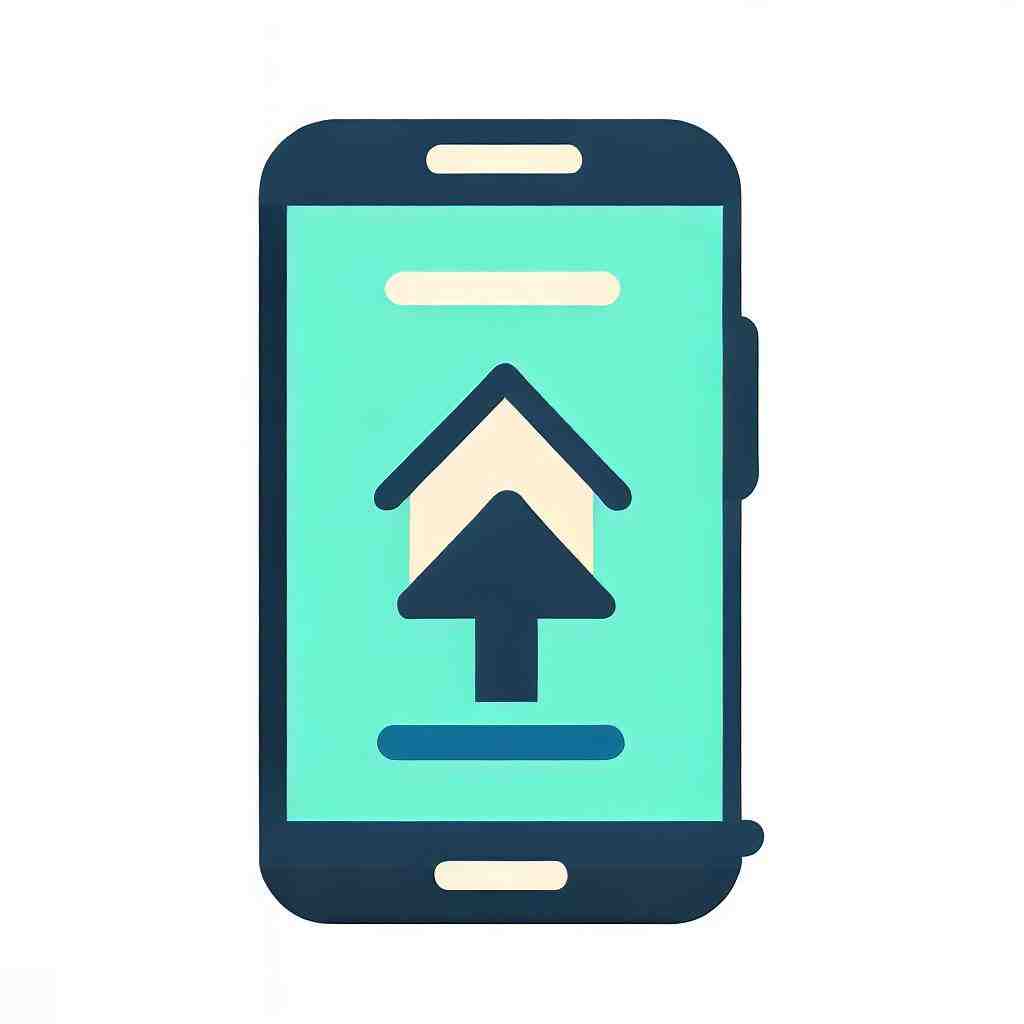
Um Ihre Daten anhand dieser Anwendung zu sichern, gehen Sie wie folgt vor:
- Installieren Sie die App Helium auf Ihrem Samsung Galaxy J7 Duo.
- Laden Sie auf Ihrem Computer Helium Desktop herunter.
- Öffnen Sie die Anwendung auf Ihrem Computer und dann auf Ihrem Smartphone.
- Schließen Sie Ihr Handy über USB-Kabel an Ihrem PC an. Der Computer müsste Ihr Gerät von allein erkennen.
- Folgen Sie den Anweisungen auf Ihrem Samsung Galaxy J7 Duo. In der App können Sie nun auf Ihrem Mobiltelefon eine Auswahl über die App-Daten treffen, die Sie sichern möchten.
- Wenn Sie alle sichern möchten, klicken Sie auf „Alles markieren“ anstatt alle einzeln auszuwählen.
- Zum Schluss können Sie wählen, wo Sie die zu sichernden Daten speichern möchten.
Fazit
Abschließend können wir festhalten, dass für eine Sicherung von App-Daten Root-Rechte von Vorteil sind. Überlegen Sie jedoch vorab, ob Sie tatsächlich einen Root-Prozess durchführen möchten und ob Sie die App-Daten nach dem Reset wirklich so dringend benötigen.
Wir hoffen, dass wir Ihnen bei all Ihren Fragen rund um die Sicherung von App-Daten auf Ihrem Samsung Galaxy J7 Duo behilflich sein konnten.
Wie kann ich Apps von Samsung sichern?
– Öffnen Sie auf dem Smartphone die Einstellungen.
– Tippen Sie auf Google. Sicherung. Wenn Sie dies auf Ihrem Smartphone nicht nachvollziehen können, öffnen Sie die Einstellungen und suchen Sie nach Sicherung .
– Tippen Sie auf Jetzt sichern.
Wie sicher ich meine Daten auf dem Handy Samsung?
– Öffnet die Einstellungen.
– Tippe auf Konten und Sicherung.
– Gehe zu Sichern und Wiederherstellen.
– Tippe im Bereich Google-Konto auf Datensicherung.
– 5 Aktiviere sterben Option zum automatischen Sichern, Indem du auf den Schieberegler tippst.
Welche Daten speichert Samsung?
– App-Daten.
– Anrufliste.
– Kontakte.
-Einstellungen.
– SMS.
– Fotos und Videos.
-MMS.
Daten auf neues Handy übertragen 📱 ➨ 📲 Kontakte Bilder WhatsApp | Android-Apple-Samsung
8 Anhangfragen
Wo werden die Daten vom Handy gespeichert?
Die SIM-Karte ist elementarer Bestandteil jedes Mobiltelefons. Mit Hilfe der SIM-Karte werden die PIN, die Rufnummer und das individuelle Telefonbuch gespeichert.
Welche Daten werden im Samsung Account gespeichert?
– Kalender (Ereignisse und Aufgaben, die im Samsung Konto gespeichert sind)
– Kontakte (Kontaktdaten, die im Samsung Account gespeichert sind)
– Reminder (Erinnerungen der Reminder App)
Welche Dateien werden in der Samsung Cloud gespeichert?
In der Samsung Cloud kannst du die Daten und Einstellungen deines Galaxy Smartphones oder Tablets sichern und später bei Bedarf auf deinem alten oder neuen Gerät wiederherstellen. Fotos und Videos können Sie über den Microsoft-Dienst OneDrive sichern, hierfür benötigen Sie zusätzlich ein Microsoft-Konto.
Wie sicher ich meine Fotos vom Samsung Handy?
– Öffnen Sie die Google Fotos App. auf Ihrem Android-Smartphone oder ‑Tablet.
– Melden Sie sich in Ihrem Google-Konto an.
– Wählen Sie durch langes Sterben Fotos oder Videos aus, sterben SIE sichern möchten.
– Wählen Sie unten „Sichern“ aus.
Welches Programm für Samsung Handy auf PC?
Mit der Software Samsung Kies synchronisierst und sicherst du Daten von deinem Galaxy Smartphone oder Tablet mit dem PC.
Wo speichert mein Handy die Daten?
– Öffnen Sie auf Ihrem Smartphone die Einstellungen.
– Tippen Sie auf Google Sicherung.
– Sehen Sie unter „Back-up-Details“ nach, welche Daten auf Ihrem Gerät gesichert wurden.
Was brauche ich für Samsung DeX?
– Wie verpacke ich mein Paket für den Reparaturservice richtig?
– Alles rund um den S Pen.
– Vergleich: Galaxy S9 vs. S9+
Welche Daten speichert Samsung?
Versteckt in den Einstellungen eines Galaxy-Gerätes unter „Konten und Sicherung“ findet ihr die Samsung Cloud. Hier lassen Sich Eine Handvoll Daten Sichern. Dazu zählen Anrufprotokolle, Nachrichten, Kontakte, Kalender, Einstellungen, Startbildschirm, Apps, Sprachaufnahmen und die Einstellungen eurer Uhr.
Sie können auch unsere anderen Artikel konsultieren:
- So entsperren Sie Ihr Samsung Galaxy J7 Duo
- So öffnen Sie Ihr Samsung Galaxy J7 Duo
- Wie rootet man sein Samsung Galaxy J7 Duo
Alle Expertenteams stehen Ihnen zur Verfügung, wenn Sie weitere Informationen benötigen. Im Falle einer Panne könnte die Garantie schließlich eine gute Hilfe für Sie sein.
